本文主要介绍如何解决win10局域网无法访问的问题。内容详实易懂,操作简单快捷,具有一定的参考价值。相信大家看完这篇关于如何解决win10局域网无法访问的文章都会有所收获。让我们一起来看看吧。
无法访问Win10局域网。解决方案1。按Win+R组合键打开操作,输入:regedit命令,按OK或enter键快速打开注册表编辑器。
2.在注册表编辑器窗口中,展开到:
HKEY _本地_机器系统当前控制设置服务slanmanworkstation参数
然后在右边创建一个新的DWORD值(32位)。
3.直接将新创建的DWORD值(32位)命名为“AllowInsecureGuestAuth”,然后双击打开(如果数据存在,则不需要创建),然后将数值数据改为“1”,点击“确定”保存设置;
4.右键单击任务栏右下角的网络图标。在打开的项目中,选择打开网络和互联网设置。在打开的新窗口中,单击更改适配器选项-网络和互联网。
-网络和共享中心,点击左侧的更改高级共享设置;
5.路径:控制面板-所有控制面板项目-网络和共享中心-
高级共享设置,点击网络发现下的启用网络发现,文件和打印机共享下的启用文件和打印机共享,最后点击保存更改;
6.按Win+R开始运行,并输入:services.msc
命令,ok或者回车,可以快速打开服务,然后在服务窗口中,找到并双击打开服务器选项,设置启动类型为自动并启动服务,最后点击确定。
 主机频道
主机频道



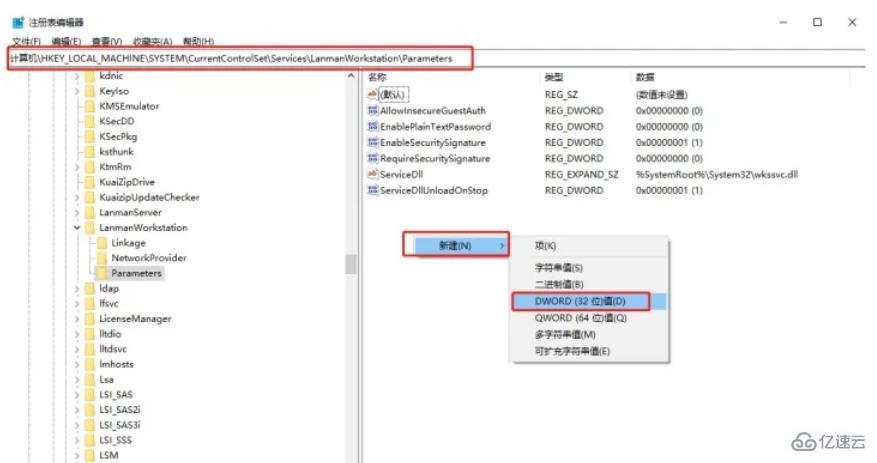
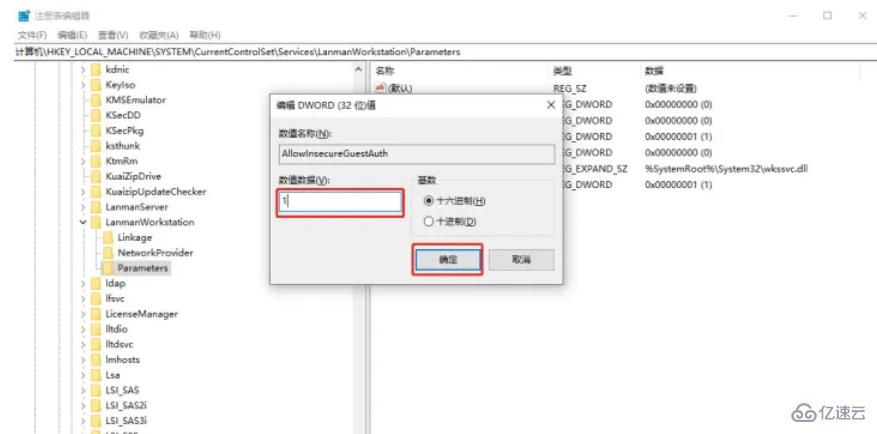
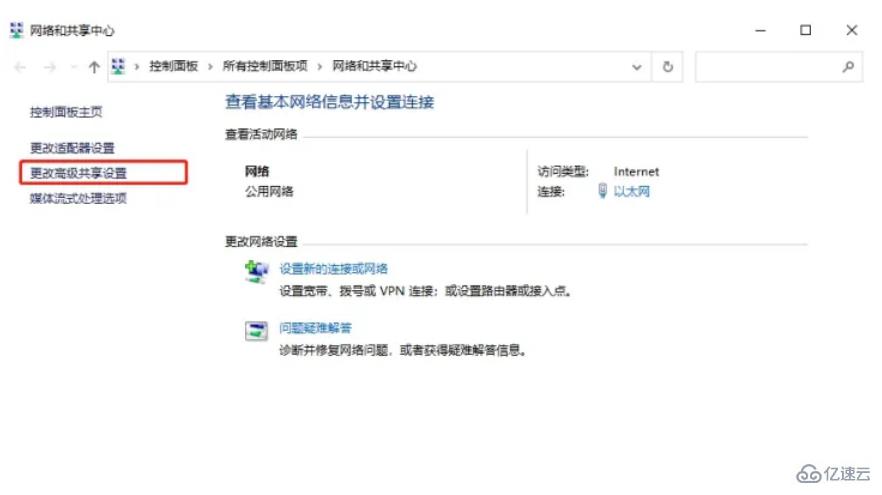
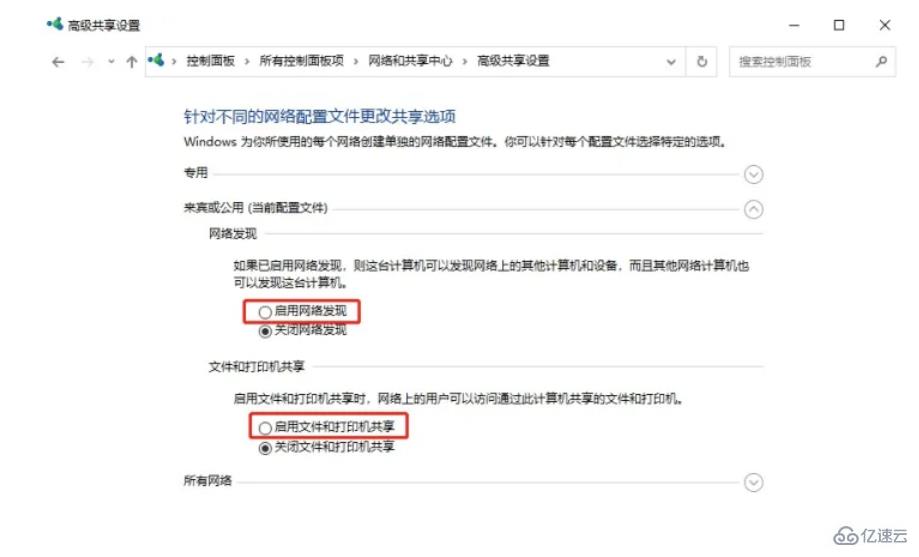
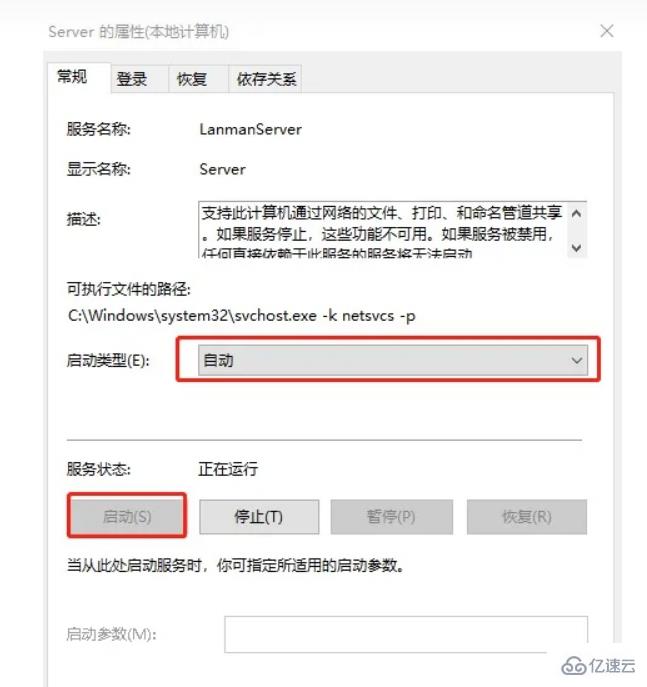





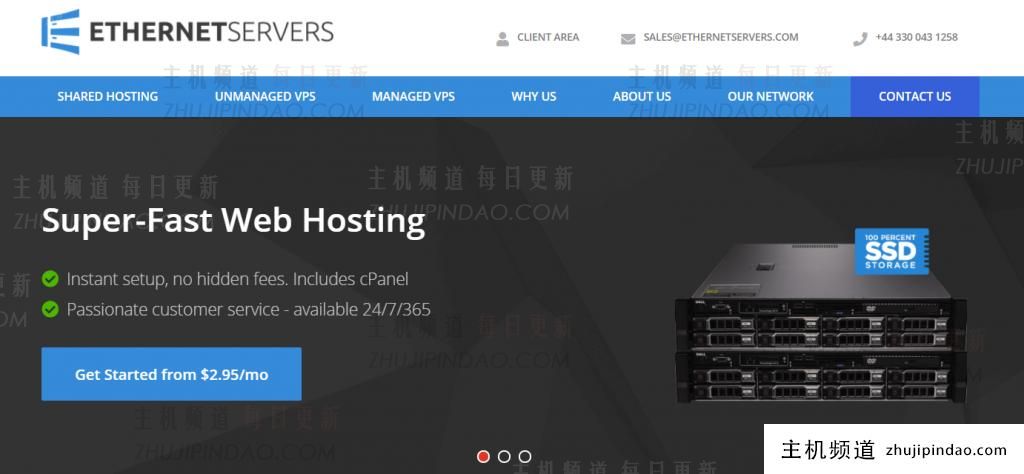




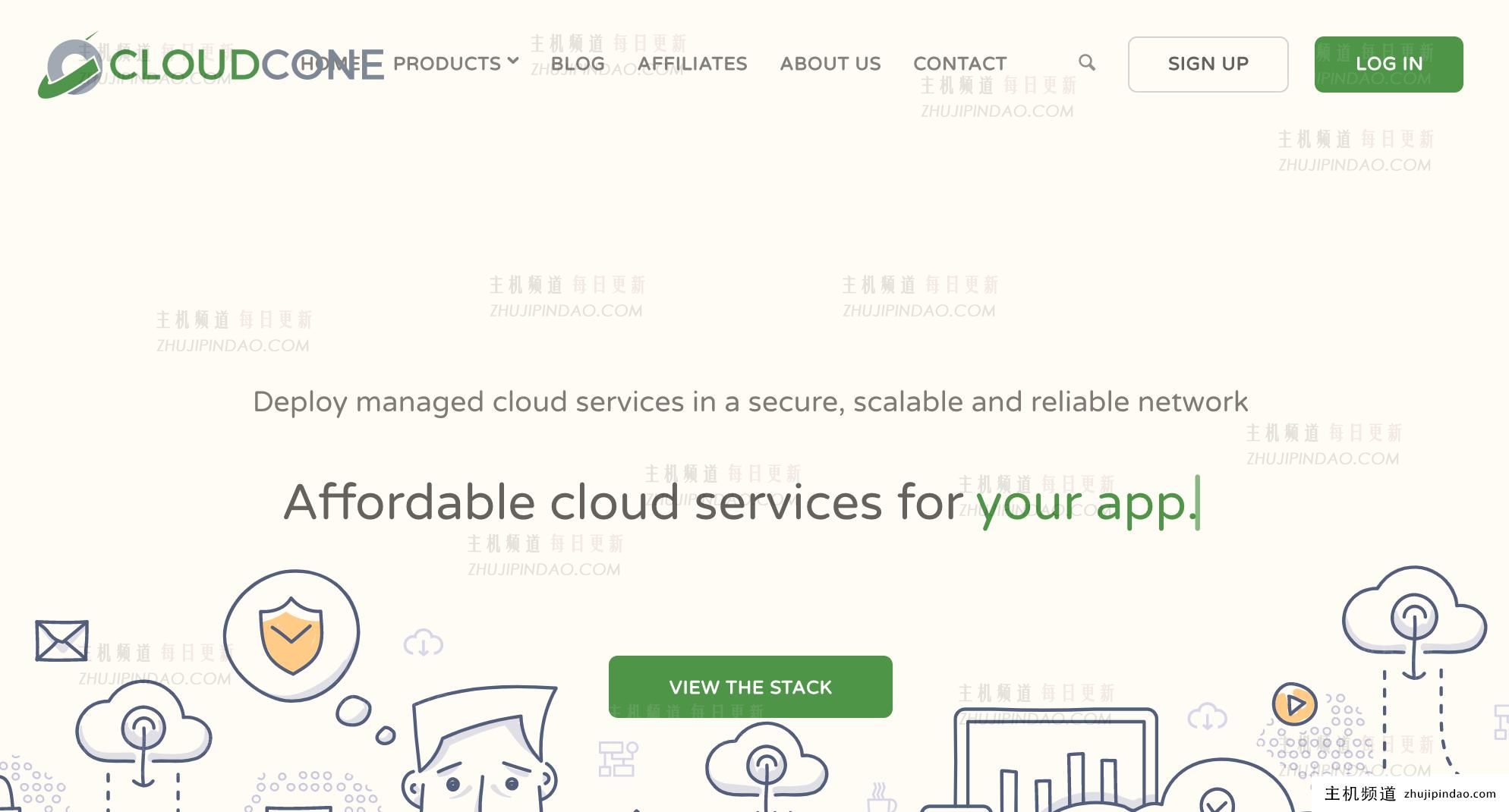
评论前必须登录!
注册